CSVファイルでのレポートの書き出し
レポートフォームごとに、レポートデータをCSVファイルに書き出します。バックアップデータとして保管できます。
レポートデータをCSVファイルから読み込むことはできません。
操作手順:
-
ヘッダーの歯車の形をした管理者メニューアイコンをクリックします。
歯車の形をしたアイコンは、管理権限を持つユーザーの画面にのみ表示されます。 -
[システム設定]をクリックします。
-
「各アプリケーションの管理」タブを選択します。
-
[マルチレポート]をクリックします。
-
[レポートの管理]をクリックします。
-
「レポートの管理」画面で、カテゴリーを選択し、レポートフォームを選択して、[CSVファイルへ書き出す]をクリックします。
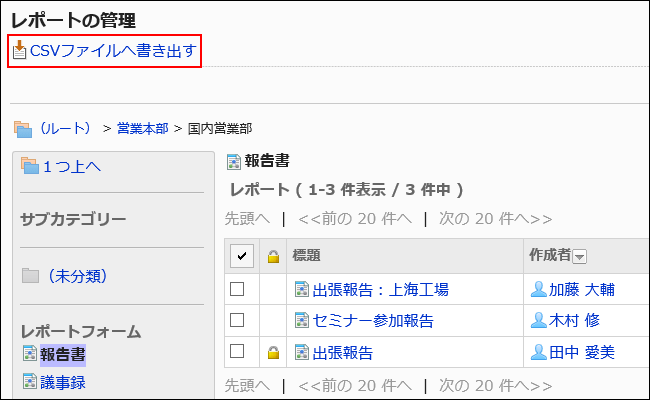
-
「レポートの書き出し」画面で、書き出すデータに必要な項目を設定します。
設定項目は、次のとおりです。
- 項目:
CSVファイルに書き出すレポートフォームの項目を選択します。
「選択可能な項目」から書き出す項目を選択し、[追加]をクリックします。
削除する場合は、「書き出す項目」から削除する項目を選択し、[削除]をクリックします。 - 文字コード:
エンコードに使用する文字コードを選択します。
選択できる文字コードは、次のとおりです。- Unicode(UTF-8)
必要に応じてBOM付きを選択できます。 - 日本語(Shift-JIS)
- ASCII
- 英語(Latin1)
- 簡体字中国語(GBK/GB2312)
- タイ語(TIS-620)
- Unicode(UTF-8)
- 先頭行に項目名を書き出す:
CSVファイルの先頭行に項目名を書き出す場合は、「はい」を選択します。
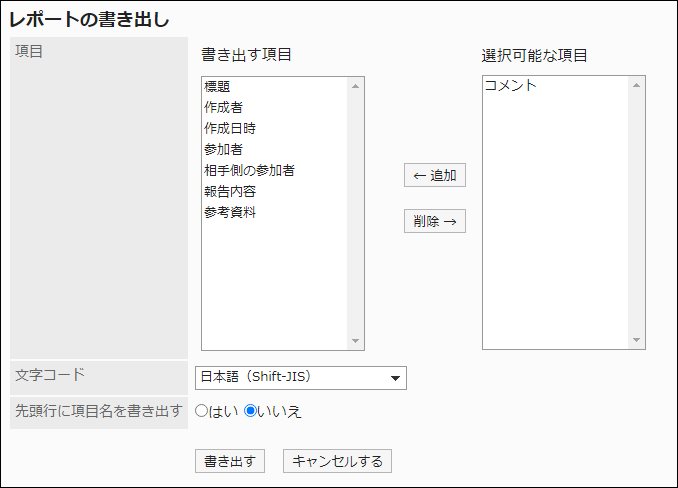
- 項目:
-
設定内容を確認し、[書き出す]をクリックします。
-
Webブラウザーのファイル保存機能を使って、ファイルを保存します。